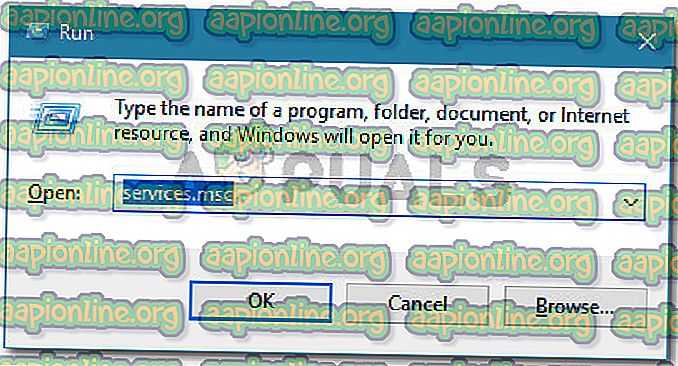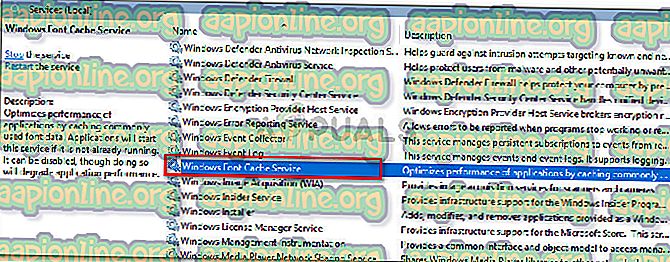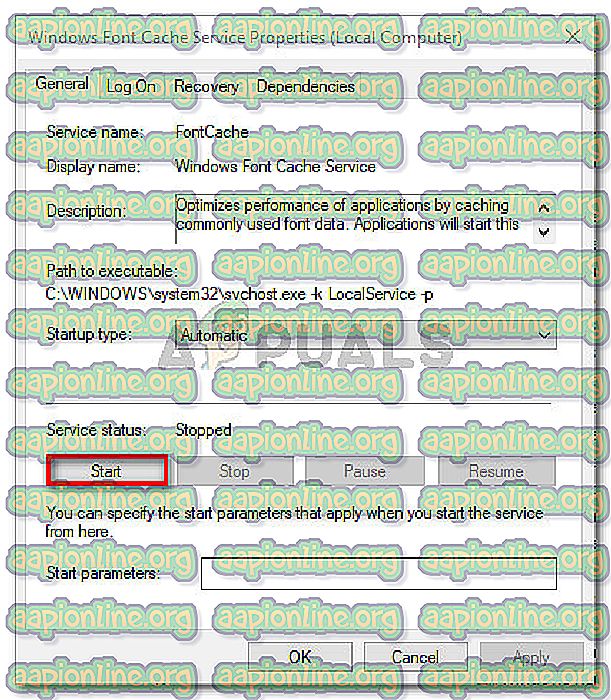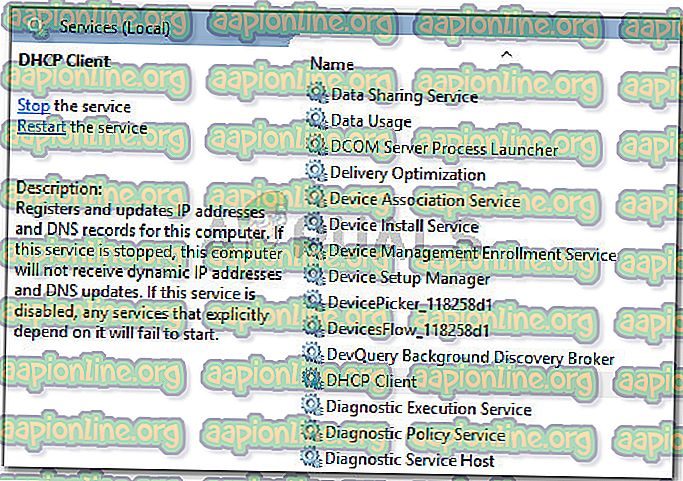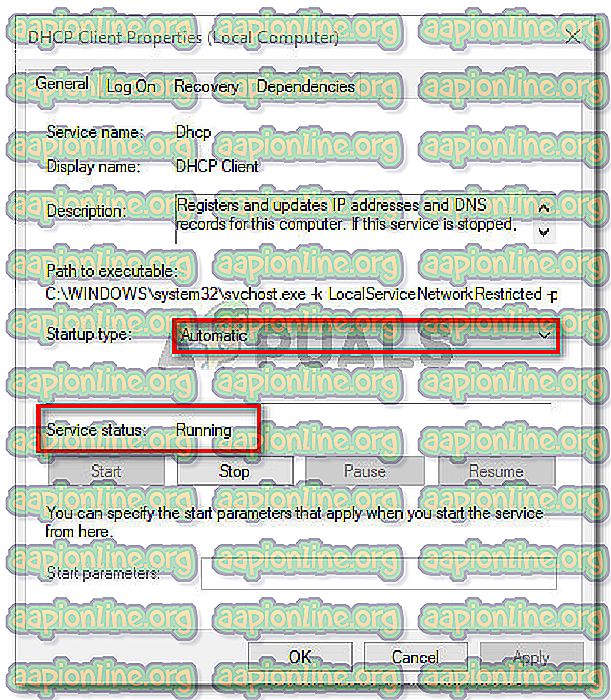Επιδιόρθωση: Τα Windows δεν μπορούν να συνδεθούν στην υπηρεσία ειδοποίησης συμβάντων συστήματος
Πολλοί χρήστες αναφέρουν ότι βλέπουν το μήνυμα λάθους "Δεν είναι δυνατή η σύνδεση των Windows με το σφάλμα υπηρεσίας ειδοποίησης συμβάντος συστήματος" όταν προσπαθούν να συνδεθούν στα μηχανήματά τους των Windows. Το πρόβλημα αναφέρεται κυρίως στα Windows Vista και τα Windows 7.

Ορισμένοι χρήστες που έχουν επηρεάσει αναφέρουν ότι είναι σε θέση να συνδεθούν χρησιμοποιώντας ένα λογαριασμό διαχειριστή μόνο για να τους υποδεχτεί ένα άλλο σφάλμα που δημιουργείται από το μενού της γραμμής εργασιών.

Τι προκαλεί το Windows δεν μπορεί να συνδεθεί στο σφάλμα υπηρεσίας ειδοποίησης συμβάντος συστήματος;
Διερευνήσαμε αυτό το συγκεκριμένο ζήτημα εξετάζοντας διάφορες αναφορές χρηστών. Με βάση τα αναφερόμενα στοιχεία και με βάση τις μεθόδους που χρησιμοποίησαν για την επίλυση του προβλήματος, υπάρχουν αρκετοί πιθανοί ενόχοντες που θα μπορούσαν να ενεργοποιήσουν αυτό το συγκεκριμένο μήνυμα λάθους:
- Η υπηρεσία SENS είναι κατεστραμμένη - Αυτό είναι γνωστό ότι συμβαίνει σε παλαιότερες εκδόσεις των Windows (Windows 7, Vista, XP) εξαιτίας κακών πρακτικών τερματισμού. Εάν η υπηρεσία είναι κατεστραμμένη, τα Windows δεν θα μπορούν να συνδεθούν στον τοπικό διακομιστή SENS.
- Η Υπηρεσία κρυφής μνήμης των γραμματοσειρών των Windows σβήνει - Αυτή είναι μια πολύ γνωστή σφάλμα στα Windows 7. Δεδομένου ότι πολλές άλλες υπηρεσίες εξαρτώνται από την υπηρεσία κρυφής μνήμης γραμματοσειρών, μπορείτε να περιμένετε κάποια δυσλειτουργία μόλις σταματήσει η υπηρεσία. Σε αυτήν την περίπτωση, μπορείτε να επιλύσετε το πρόβλημα αρκετά εύκολα επανεκκινώντας την υπηρεσία.
- Μια ενημερωμένη έκδοση των Windows (KB2952664) δημιουργεί το ζήτημα - Φαίνεται ότι αυτή η συγκεκριμένη ενημερωμένη έκδοση έχει τη δυνατότητα να σπάσει το στοιχείο SENS στα Windows 7 και τα Windows Vista. Πολλοί χρήστες κατάφεραν να επιλύσουν το πρόβλημα καταργώντας την εγκατάσταση.
- Το Symantec Endpoint Protection παρεμβαίνει στην υπηρεσία SENS - Πολλοί χρήστες έχουν αναφέρει ότι το ζήτημα έχει διορθωθεί αφού επανεγκατασταθούν (ή ενημερωθούν στην τελευταία έκδοση) ο πελάτης ασφαλείας.
- Η υπηρεσία πελάτη DHCP είναι απενεργοποιημένη - Εάν η υπηρεσία πελάτη DHCP είναι απενεργοποιημένη, τα Windows δεν θα μπορούν να καταχωρήσουν και να ενημερώσουν τις διευθύνσεις IP και τις εγγραφές DNS. Αυτό παρεμβαίνει με τον τρόπο λειτουργίας της υπηρεσίας SENS.
Εάν αγωνίζεστε να επιλύσετε αυτό το συγκεκριμένο ζήτημα, αυτό το άρθρο θα σας παράσχει μια συλλογή από επαληθευμένους οδηγούς αντιμετώπισης προβλημάτων. Παρακάτω, έχετε μια συλλογή μεθόδων που άλλοι χρήστες σε μια παρόμοια κατάσταση έχουν χρησιμοποιήσει για να επιλύσουν το ζήτημα.
Για καλύτερα αποτελέσματα, ακολουθήστε τις παρακάτω μεθόδους, μέχρι να αντιμετωπίσετε μια επιδιόρθωση που επιλύει το πρόβλημα για το συγκεκριμένο σενάριο.
Μέθοδος 1: Επανεκκινήστε την υπηρεσία προσωρινής αποθήκευσης γραμματοσειρών των Windows
Πολλοί χρήστες κατάφεραν να επιλύσουν το πρόβλημα επανεκκινώντας την υπηρεσία προσωρινής αποθήκευσης γραμματοσειρών των Windows. Οι χρήστες υποθέτουν ότι η υπηρεσία αυτή συνεργάζεται στενά με την υπηρεσία SENS, καταλήγει να προκαλεί γενική αστάθεια του συστήματος κάθε φορά που συντρίβεται ή παραμένει σε κενή κατάσταση. Η υπηρεσία SENS μπορεί επίσης να επηρεαστεί.
Εάν συμβαίνει αυτό, μπορείτε συνήθως να επιλύσετε το ζήτημα επανεκκινώντας την υπηρεσία προσωρινής αποθήκευσης γραμματοσειρών των Windows. Ακολουθεί ένας γρήγορος οδηγός για το πώς να το κάνετε αυτό:
- Πατήστε το πλήκτρο Windows + R για να ανοίξετε ένα παράθυρο διαλόγου Εκτέλεση. Στη συνέχεια, πληκτρολογήστε " services.msc " και πατήστε Enter για να ανοίξετε την οθόνη Services .
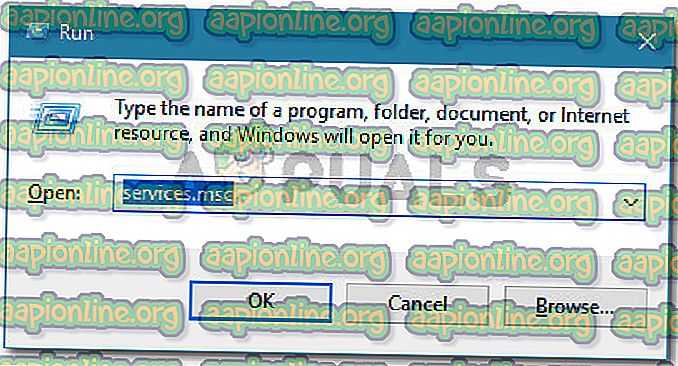
- Μέσα στην οθόνη υπηρεσιών, μετακινηθείτε προς τα κάτω στη λίστα Τοπικές υπηρεσίες και εντοπίστε την υπηρεσία προσωρινής αποθήκευσης γραμματοσειρών των Windows . Μόλις το δείτε, κάντε διπλό κλικ πάνω του για να αναπτύξετε τις επιλογές μενού.
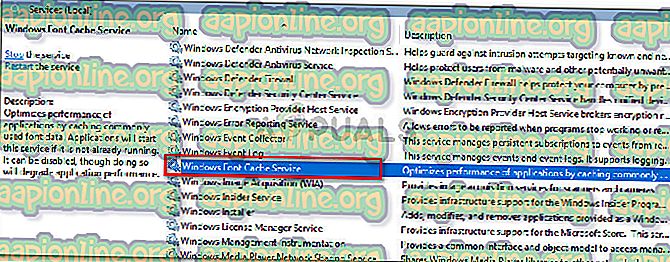
- Στις ιδιότητες της υπηρεσίας προσωρινής αποθήκευσης γραμματοσειράς των Windows, μεταβείτε στην καρτέλα Γενικά . Εάν η κατάσταση της υπηρεσίας έχει ρυθμιστεί σε λειτουργία, πατήστε το κουμπί διακοπής και περιμένετε μερικά δευτερόλεπτα.
- Πατήστε το κουμπί Έναρξη για να ενεργοποιήσετε ξανά την υπηρεσία και περιμένετε μέχρι να ολοκληρωθεί η διαδικασία.
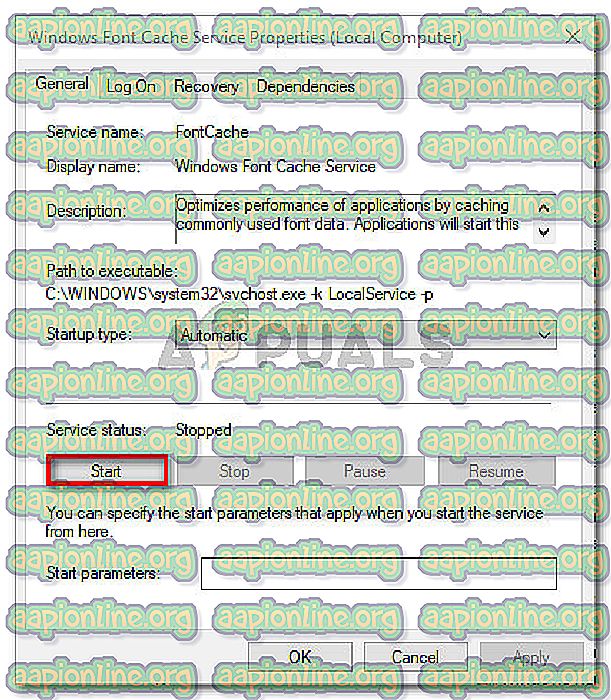
- Προσπαθήστε ξανά να χρησιμοποιήσετε την υπηρεσία SENS και δείτε αν είναι προσβάσιμη.
Εάν εξακολουθείτε να αντιμετωπίζετε ότι τα παράθυρα δεν ήταν δυνατό να συνδεθούν στο σφάλμα της υπηρεσίας ειδοποίησης συμβάντος συστήματος, μεταβείτε προς την επόμενη παρακάτω μέθοδο.
Μέθοδος 2: Επίλυση του προβλήματος μέσω ανυψωμένης εντολής εντολών
Εάν το ζήτημα παρουσιάζεται λόγω κακής ενημέρωσης των Windows ή λόγω ακατάλληλου τερματισμού λειτουργίας του υπολογιστή, πιθανόν να αντιμετωπίζετε αυτήν τη συμπεριφορά επειδή άλλαξαν δύο κλειδιά μητρώου, προκαλώντας το πρόβλημα.
Πολλοί χρήστες που προσπαθούν να επιλύσουν το ίδιο ζήτημα κατάφεραν να επιδιορθώσουν αυτό το πρόβλημα, αλλάζοντας μερικά κλειδιά μητρώου στις προεπιλεγμένες τιμές τους. Θα παρουσιάσουμε ένα αρχείο δέσμης που μπορεί να το κάνει αυτόματα αλλάζει αυτόματα αν το εκτελείτε από μια ανυψωμένη γραμμή εντολών.
Σημείωση: Αυτή η μέθοδος επιβεβαιώνεται ότι λειτουργεί μόνο για τα Windows 7.
Εδώ πρέπει να κάνετε:
- Πατήστε το πλήκτρο Windows + R για να ανοίξετε ένα παράθυρο διαλόγου Εκτέλεση. Στη συνέχεια, πληκτρολογήστε " cmd " και πιέστε Ctrl + Shift + Enter για να ανοίξετε μια αυξημένη γραμμή εντολών. Όταν σας ζητηθεί από το UAC (User Account Control), κάντε κλικ στο κουμπί Ναι για να παραχωρήσετε δικαιώματα διαχειριστή.

- Επικολλήστε την ακόλουθη εντολή στην ανυψωμένη Γραμμή εντολών και πατήστε Enter για να αλλάξετε τα κλειδιά καταχώρησης στις προεπιλεγμένες τιμές τους:
@echo off REG ΠΡΟΣΘΗΚΗ "HKLM \ SOFTWARE \ Microsoft \ Windows NT \ CurrentVersion \ Windows" / v LoadAppInit_DLLs / t REG_DWORD / d 00000000 / f REG ΠΡΟΣΘΗΚΗ "HKLM \ SOFTWARE \ Wow6432Node \ LoadAppInit_DLLs / t REG_DWORD / d 00000000 / f
- Όταν η λειτουργία ήταν επιτυχής, πληκτρολογήστε την ακόλουθη εντολή και πατήστε Enter για να επαναφέρετε τα στοιχεία του δικτύου σας:
netsh winsock επαναφορά
- Επανεκκινήστε το μηχάνημά σας και δείτε εάν το πρόβλημα έχει επιλυθεί.
Εάν εξακολουθείτε να αντιμετωπίζετε το ίδιο μήνυμα σφάλματος, μεταβείτε προς την επόμενη παρακάτω μέθοδο.
Μέθοδος 3: Ενεργοποίηση της υπηρεσίας DHCP και ρύθμιση αυτόματης ρύθμισης
Πολλοί χρήστες έχουν αναφέρει ότι το ζήτημα επιλύθηκε επ 'αόριστον αφού ανακάλυψαν ότι η υπηρεσία πελάτη DHCP σταμάτησε και ο τύπος εκκίνησης είχε οριστεί σε μη αυτόματο .
Ακολουθεί ένας γρήγορος οδηγός για να βεβαιωθείτε ότι η υπηρεσία DHCP είναι ενεργοποιημένη:
- Πατήστε το πλήκτρο Windows + R για να ανοίξετε ένα παράθυρο διαλόγου Εκτέλεση. Στη συνέχεια, πληκτρολογήστε " services.msc " και πατήστε Enter για να ανοίξετε την οθόνη Services.

- Στην οθόνη Υπηρεσίες, αναζητήστε τη λίστα των υπηρεσιών και κάντε διπλό κλικ στο DHCP Client .
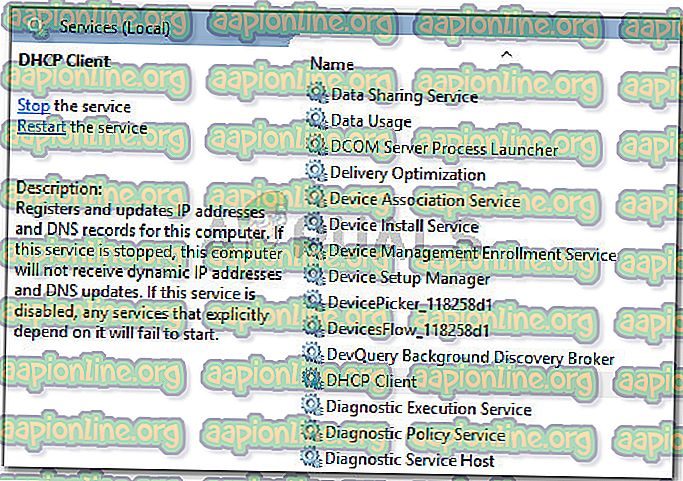
- Στην οθόνη ιδιοτήτων του DHCP, μεταβείτε στην καρτέλα Γενικά και βεβαιωθείτε ότι η κατάσταση της υπηρεσίας έχει οριστεί σε Εκτέλεση . Εάν δεν είναι, κάντε κλικ στο κουμπί Έναρξη για να το ξεκινήσετε. Στη συνέχεια, βεβαιωθείτε ότι ο τύπος εκκίνησης έχει οριστεί σε Αυτόματο πριν κάνετε κλικ στην επιλογή Εφαρμογή .
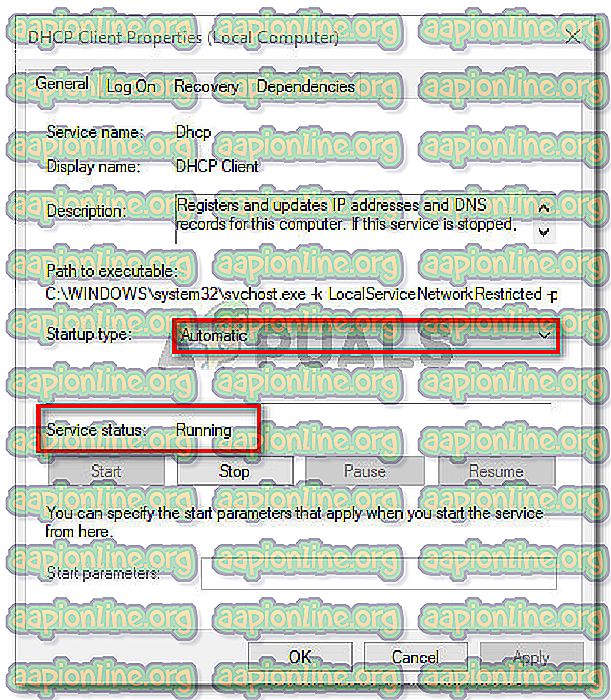
- Επανεκκινήστε το μηχάνημά σας και δείτε εάν το πρόβλημα έχει επιλυθεί.
Εάν εξακολουθείτε να αντιμετωπίζετε το σφάλμα της υπηρεσίας ειδοποίησης συμβάντων συστήματος που δεν είναι δυνατό να συνδεθεί στα Windows, μεταβείτε προς την επόμενη παρακάτω μέθοδο.
Μέθοδος 4: Αναβαθμίστε την προστασία του Symantec Endpoint Protection στην τελευταία έκδοση (αν υπάρχει)
Εάν χρησιμοποιείτε το Symantec Endpoint Protection, ίσως θελήσετε να ενημερώσετε τον πελάτη στην πιο πρόσφατη έκδοση. Αρκετοί χρήστες που αντιμετωπίζουν αυτό το πρόβλημα και που όταν χρησιμοποιούν το Symantec Endpoint Protection ανέφεραν ότι το ζήτημα επιλύθηκε μετά την αναβάθμιση του τελευταίου build ή μετά την επανεγκατάσταση του προγράμματος-πελάτη.
Εάν το σενάριο αυτό ισχύει για την περίπτωσή σας, δείτε εάν η απεγκατάσταση του Symantec Endpoint Protection καθιστά το μήνυμα σφάλματος να πάει μακριά. Εάν συμβαίνει, δοκιμάστε να εγκαταστήσετε την πιο πρόσφατη έκδοση ή να εγκαταστήσετε ξανά την πιο πρόσφατη έκδοση και να διαπιστώσετε εάν το ζήτημα έχει διορθωθεί.